안드로이드 기기를 위한 최고의 오프라인 게임 5가지 - 인터넷 없이 즐길 수 있는 게임
안드로이드 기기를 위한 최고의 오프라인 게임 5가지 | 인터넷 없이 즐길 수 있는 게임 오늘날과 같이 빠르게 변화하는 세상에서 항상 인터넷에 연결할 수 있는 것은 아니지만, 그렇다고 해서 Android 기기에서 게임을 즐길 수 없다는 의미는 아닙니다. 인터넷 연결 없이 …
기사 읽기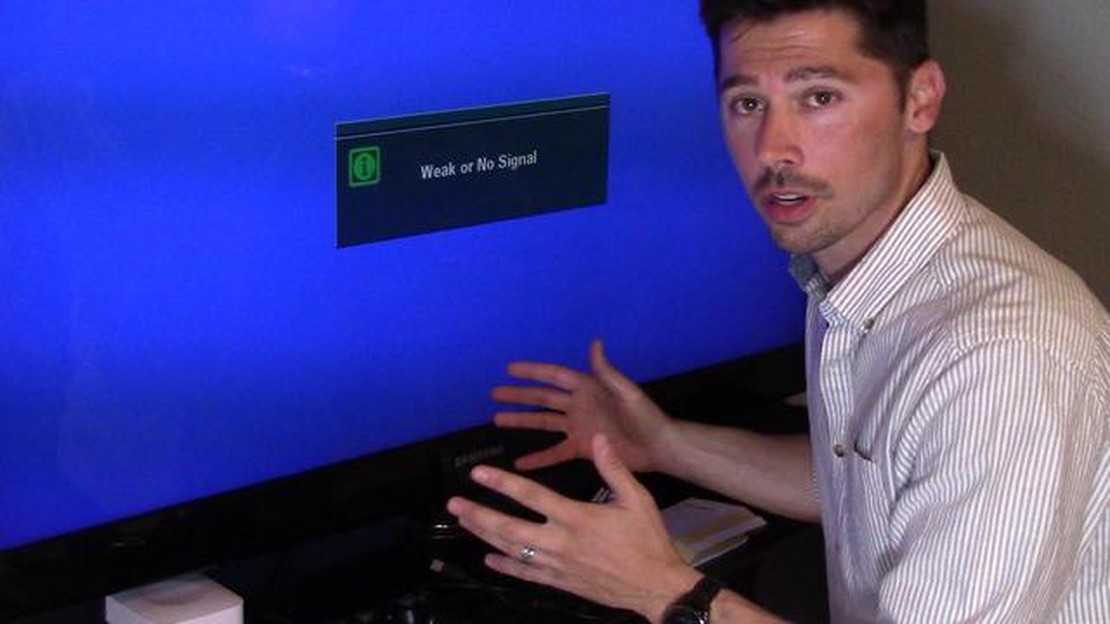
오늘날 게임 콘솔에서 게임을 하는 것은 많은 사람들의 삶에서 없어서는 안 될 부분이 되었습니다. PlayStation 4와 같은 게임 콘솔은 놀라운 그래픽과 몰입감 넘치는 게임 플레이를 제공하지만 때때로 게임 세계를 즐기지 못하게 하는 문제가 있습니다. 이러한 문제 중 하나는 콘솔의 HDMI 포트가 작동하지 않는 것입니다. PlayStation 4의 HDMI 포트에 문제가 있는 경우 어떻게 해야 하며 어떻게 해결할 수 있을까요?
가장 먼저 확인해야 할 것은 HDMI 케이블입니다. 케이블이 본체와 TV 또는 모니터 모두에 제대로 연결되어 있는지 확인하세요. 간혹 케이블 자체에 문제가 있을 수 있으므로 작동하는 다른 케이블로 교체해 보세요.
PlayStation 4의 HDMI 포트가 여전히 작동하지 않는 경우 다음을 시도해 보세요. 먼저 본체의 전원을 끄고 본체에 연결된 모든 케이블을 분리합니다. 그런 다음 본체의 포트에서 HDMI 플러그를 조심스럽게 빼내고 손상이나 먼지가 있는지 확인합니다. 때때로 이러한 요인으로 인해 문제가 발생할 수 있습니다. 손상이나 먼지가 발견되면 포트를 청소하고 필요한 경우 케이블을 교체해 보세요.
게임 콘솔은 현대 엔터테인먼트에서 없어서는 안 될 부분이 되었으며 Ps4는 가장 인기 있는 시스템 중 하나입니다. 그러나 가장 진보된 하드웨어도 때때로 도움이 필요하며 가장 일반적인 문제 중 하나는 HDMI 커넥터 결함입니다.
Ps4가 TV나 모니터에 표시되지 않는 경우 전문가의 도움을 받기 전에 몇 가지 단계를 수행할 수 있습니다:
이 모든 단계를 수행한 후에도 HDMI 문제가 지속되면 제조업체 또는 공인 서비스 센터에 문의하여 추가 진단 및 수리를 받는 것이 좋습니다.
Ps4의 HDMI 커넥터 결함은 실망스러운 문제가 될 수 있지만 간단한 단계를 통해 직접 해결할 수 있습니다. 고장이 발생한 경우 게임 콘솔을 빠르게 복구하고 실행하려면 전문가의 도움을 받는 것이 중요합니다.
함께 읽기: 사업자를 위한 HR 플랫폼의 이점: 채용 및 인사 관리 최적화
PlayStation 4의 HDMI 포트에 문제가 있는 경우 콘솔 게임 환경을 즐기는 데 심각한 지장을 받을 수 있습니다. 이 문제가 발생하더라도 절망하지 마세요. 문제를 해결하기 위해 취할 수 있는 몇 가지 조치가 있습니다.
이 모든 단계를 수행한 후에도 문제가 지속되면 서비스 센터에 문의하거나 제조업체에 문의해야 할 수 있습니다.
PS4에서 HDMI에 문제가 발생하여 TV 또는 모니터에 신호가 수신되지 않는 경우 오류의 원인을 파악하기 위해 여러 가지 검사를 수행해야 합니다. 다음은 수행할 수 있는 몇 가지 단계입니다:
이러한 단계는 PS4의 HDMI 오작동의 원인을 파악하는 데 도움이 되지만 항상 문제에 대한 영구적인 해결책은 아닙니다. 경우에 따라 케이블을 교체하거나 콘솔을 수리해야 할 수도 있습니다.
함께 읽기: 궁극의 가이드: 2023년 Xbox One 87DD000F 오류 수정 [업데이트됨]
PlayStation 4와 같은 게임 콘솔은 때때로 비디오 신호가 없거나 TV의 화질이 저하되는 HDMI 문제가 발생할 수 있습니다. 이 경우 몇 가지 지침에 따라 직접 문제를 해결할 수 있습니다.
이러한 권장 사항은 게임 콘솔의 HDMI 관련 특정 문제에 따라 달라질 수 있다는 점에 유의하세요. 문제가 있는 경우 사용 설명서를 참조하거나 전문가의 도움을 받는 것이 가장 좋습니다.
HDMI 케이블 결함, 본체의 HDMI 포트 손상, 본체의 비디오 출력 설정, 펌웨어 또는 시스템 소프트웨어 업데이트 문제 등 PS4에서 HDMI가 작동하지 않는 데에는 여러 가지 이유가 있을 수 있습니다.
HDMI 케이블이 제대로 작동하는지 확인하려면 다른 장치(예: 다른 게임 콘솔 또는 TV)를 사용하여 동일한 케이블에 연결하면 됩니다. 다른 장치에서 모든 것이 올바르게 작동한다면 PS4의 HDMI 케이블에 문제가 있는 것입니다.
PS4의 HDMI 포트가 손상된 경우 서비스 센터에 문의하여 포트를 교체하는 것이 좋습니다. 직접 수리를 시도하면 추가 손상이 발생하고 보증이 상실될 수 있습니다.
PS4에 HDMI 영상이 없는 경우 콘솔의 비디오 출력 설정을 확인해야 합니다. 연결된 TV에 올바른 해상도 유형이 선택되어 있는지 확인하고 HDCP가 활성화되어 있는지 확인해야 합니다. 설정을 공장 기본값으로 재설정해 볼 수도 있습니다.
안드로이드 기기를 위한 최고의 오프라인 게임 5가지 | 인터넷 없이 즐길 수 있는 게임 오늘날과 같이 빠르게 변화하는 세상에서 항상 인터넷에 연결할 수 있는 것은 아니지만, 그렇다고 해서 Android 기기에서 게임을 즐길 수 없다는 의미는 아닙니다. 인터넷 연결 없이 …
기사 읽기로켓 리그가 실행되지 않는 문제 해결 방법 로켓 리그의 팬이신데 게임을 실행하는 데 어려움을 겪고 계신다면, 여러분은 혼자가 아닙니다. 많은 플레이어가 로켓 리그가 실행되지 않아 좋아하는 게임을 즐기지 못하는 답답한 문제를 겪었습니다. 하지만 이 문제를 해결하고 다시 …
기사 읽기프로젝트 좀보이드가 실행되지 않는 문제 해결 방법 서바이벌 호러 게임의 팬이라면 프로젝트 좀보이드에 대해 들어보셨을 것입니다. 이 게임은 좀비로 가득한 포스트 아포칼립스 세계로 여러분을 안내하는 호평을 받은 게임입니다. …
기사 읽기갤럭시 S22에서 알람 소리를 변경하는 방법 매일 아침 똑같은 알람 소리에 잠에서 깨는 것이 지겹다면, 이제 갤럭시 S22에서 알람 소리를 변경하는 방법을 알아볼 때입니다. …
기사 읽기기술에 대한 5가지 일반적인 오해. 오늘날의 세계에서 기술은 우리 삶의 필수적인 부분이 되었습니다. 집, 직장, 심지어 주머니 속까지 어디에나 존재합니다. 그러나 모든 이점에도 불구하고 기술은 종종 기술의 실제 영향과 기능에 대한 이해를 왜곡할 수 있는 다양한 신화에 …
기사 읽기게임 녹화 프로그램: 최고의 윈도우 11 녹화 프로그램 요즘 게임 산업은 빠른 속도로 성장하고 있으며, 플레이어들은 게임 플레이를 녹화하는 데 점점 더 많은 관심을 보이고 있습니다. 게임 녹화는 비디오 블로그, …
기사 읽기